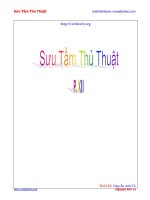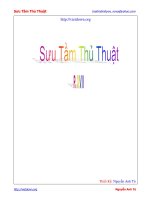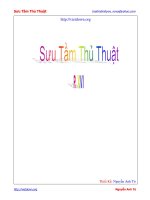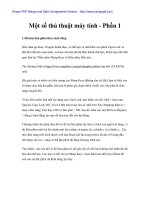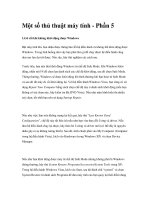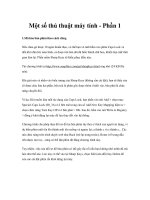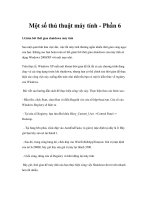một số thủ thuật máy tính
Bạn đang xem bản rút gọn của tài liệu. Xem và tải ngay bản đầy đủ của tài liệu tại đây (1.79 MB, 94 trang )
Một số thủ thuật máy tính - Phần 1
1.Mã hóa bàn phím theo cách riêng
Nếu chưa gõ được 10 ngón thuần thục, có thể bạn vô tình bấm vào phím Caps Lock và
đến khi nhìn lên màn hình, cả đoạn văn bản dài đã biến thành chữ hoa, khiến bạn mất thời
gian làm lại. Phần mềm Sharp Keys sẽ khắc phục điều này.
Tải chương trình tại ợng nhỏ (24 KB file
nén).
Khi giải nén và nhấn vào biểu tượng của Sharp Keys (không cần cài đặt), bạn sẽ thấy cửa
sổ được chia làm hai phần, bên trái là phím gốc được thêm (Add) vào, bên phải là chức
năng chuyển đổi.
Ví dụ: Khi muốn làm mất tác dụng của Caps Lock, bạn nhấn vào nút Add > chọn mục
Special: Caps Lock (00_3A) ở ô bên trái trong cửa sổ Add New Key Mapping hiện ra >
chọn chức năng Turn Key Off ở ô bên phải > OK. Sau đó, bấm vào nút Write to Registry
> đồng ý khởi động lại máy để lưu thay đổi vào hệ thống.
Chương trình cho phép thay đổi sơ đồ lại bàn phím tùy theo ý thích của người sử dụng, ví
dụ biến phím mũi tên lên thành mũi tên xuống và ngược lại; a thành z và z thành a Các
nút chức năng trên trình duyệt web như Back (trở lại trang trước), Home (về trang đầu
tiên được mở ra) cũng có thể đặt phím tắt bằng chương trình này.
Tuy nhiên, việc sửa đổi sơ đồ bàn phím có thể gây rắc rối nếu bạn không nhớ mình đã mã
hóa như thế nào. Lúc này có thể vào lại Sharp Keys, chọn Edit (sửa đổi) hay Delete để
xóa các cài đặt phím rồi khởi động lại máy.
Simpo PDF Merge and Split Unregistered Version -
2.Giấu file bí mật trong ảnh JPEG
Không phải mất công sức tìm kiếm phần mềm để bảo vệ dữ liệu quan trọng của mình.
Chỉ cần thực hiện theo 6 bước sau đây là bạn có thể yên tâm ẩn file trong một tấm ảnh có
đuôi JPEG.
Bài viết sau đây sẽ giúp bạn dấu một bức thư tình trong một tấm ảnh để không ai có thể
đọc được. Bức thư tình sẽ được đặt tên là Thutinh.txt và tấm ảnh có tên firefox.jpg.
Bước 1: Chuyển file text và file ảnh vào cùng một thư mục có tên Hidden trong một ổ
đĩa, lúc này địa chỉ giấu ảnh là: C:\Hidden (hình 1)
Bước 2: Chuyển file muốn dấu sang định dạng nén RAR.Lúc này file text sẽ có dạng
Secret.txt.rar (hình 2)
Bước 3: WinRar sẽ tạo ra một file nén trong thư mục chứa hai tài liệu gốc (Hình 3).
Bước 4: Mở lệnh Command Prompt bằng cách Start -> Run, rõ cmd và nhấn Enter.
Bước 5: Lúc này, bạn tìm đến địa chỉ các file gốc tại của sổ Command Prompt bằng cách
gõ lệnh CD (Hình 4)
Bước 6: Gõ copy /b firefox.jpg + secret.txt.rar helpero.jpg, trong đó firefox.jpg là ảnh
gốc, secret.txt.rar là file cần giấu, và helpero.jpg là file chứa hai file gốc (Hình 5)
Nếu bạn mở file helpero.jpg thì sẽ thấy file ảnh firefox.jpg. Bức thư tình bí ẩn của bạn đã
nằm gọn trong file firefox.jpg.
Chỉ cần một số thao tác đơn giản trên là bạn đã yên tâm không sợ bị lộ bí mật không
muốn chia sẻ cùng ai.
Simpo PDF Merge and Split Unregistered Version -
3.Đổi cỡ ảnh mà không bóp méo hình
Thuật toán của Ariel Shamir thuộc Hội nghiên cứu máy tính Efi Arazi (Israel) cho phép
giữ nguyên khuôn mặt tròn trịa của một em bé dù người ta cố gắng chỉnh lại kích thước
ảnh không theo tỷ lệ để tạo sự biến dạng.
Giải pháp được giới thiệu tại hội nghị Special Interest Group: Graphics (SIGGRAPH) sẽ
lựa chọn một vùng xác định để "giữ nguyên hiện trạng" (giống như chức năng crop của
các trình xử lý ảnh). Sau đó, dù ảnh được chỉnh lại theo cỡ nào thì vùng đó cũng không
thay đổi. Giới chuyên môn đang hy vọng thuật toán được tích hợp với phần mềm biên tập
ảnh chuyên nghiệp Photoshop để gia tăng công cụ cho người sử dụng.
Ariel Shamir nghĩ ra thuật toán này khi anh kéo cửa sổ trình duyệt - ảnh có kích thước
không đổi, chỉ có chữ phải lên, xuống hàng.
Hình con gấu được trích nguyên trạng (Cropped) từ ảnh gốc sẽ không đổi ở ảnh được đổi
cỡ theo thuật toán này (Retargeted). Nếu chỉnh cỡ ảnh theo các phần mềm khác, hình con
gấu sẽ bị méo như quá to hoặc quá nhỏ (Scaled).
Chọn vùng (tô màu hồng) cho hai gương mặt để hình không bị méo khi co ảnh.
Simpo PDF Merge and Split Unregistered Version -
Các khối lập phương trong ảnh được giữ nguyên hình dạng khi bạn chọn vùng "bảo toàn"
như thế này.
Giải pháp này còn có thể co giãn khoảng cách giữa các đối tượng trong ảnh một cách dễ
dàng.
Nó cũng có thể làm anh chàng này "mất" bạn gái.
Simpo PDF Merge and Split Unregistered Version -
Một số thủ thuật máy tính - Phần 2
1.Để PC “dễ thở” hơn với phần mềm quản lý hệ thống
Máy tính của bạn xuất hiện ngày càng nhiều “khách không mời”, như file không cần thiết
được tạo ra bởi các chương trình, file không dùng đến hoặc các file rác. Máy tính của bạn
trở nên chậm chạp hơn, chiếm nhiều dung lượng không cần thiết và đôi khi là lý do gây
ra lỗi của các ứng dụng khác.
Tuy nhiên, với 4Diskclean Pro, hệ thống của bạn sẽ được quét dọn sạch sẽ và hệ thống sẽ
hoạt động như mới. 4Diskclean Pro sẽ giúp bạn quản lý hệ thống một cách dễ dàng, xóa
bỏ những file không cần thiết, những file được sao lưu tạm thời hoặc những file lưu trữ
lâu ngày không dùng đến. 4Diskclean Pro còn giúp bạn loại bỏ những file trùng nhau,
thậm chí cả những file thư viện (file DLL) bị trùng lặp, toàn bộ các file được lưu trong bộ
nhớ cache của trình duyệt bạn sử dụng (IE, FF, Opera…), xóa bỏ những trang web đã ghé
thăm được lưu trong History của trình duyệt, và thậm chí còn giúp bạn gỡ bỏ những
Registry bị lỗi, hoặc những Registry của các phần mềm đã bị gỡ bỏ trước đó.
4Diskclean Pro còn giúp bạn giải phóng dung lượng của đĩa cứng, sửa và ngăn ngừa
những lỗi có thể phát sinh trong hệ thống, và tăng tốc độ của hệ thống. Bạn có thể dễ
dàng theo dõi hoạt động và những thiết lập cài đặt của ổ cứng một cách trực quan qua các
biểu đồ được chương trình đưa ra để giúp bạn quyết định về những file cần thiết hoặc
thiết lập để chương trình biết những file không cần thiết.
Simpo PDF Merge and Split Unregistered Version -
Các đặc tính chính của chương trình:
- Dọn dẹp Registry: Dọn dẹp và sửa các Registry lỗi, các Registry còn mắc lại sau khi đã
gỡ bỏ chương trình. Dọn dẹp hệ thống với chỉ với 1 nút bấm (bao gồm cả dọn dẹp
Registry)
- Chế độ bảo mật, bảo vệ trước Spyware: 4Diskclean Pro còn có khả năng điểu khiển
Acitive X của Windows để phát hiện và khóa các spyware và theo dõi những cookies
bằng cách tạo các thiết lập (với 3990 mục thiết lập khác nhau) Ngoài ra chương trình còn
giúp bạn bảo vệ những gì riêng tư, những thư mục và các file mà bạn không muốn người
khác truy xuất vào.
- Dọn dẹp ổ cứng: Xóa những sao lưu tạm thời, những file rác, xóa những thư mục rỗng
không cần thiết do các chương trình tạo ra. Xóa cache của trình duyệt khi thoát khỏi trình
duyệt, hoặc xóa History của các trình duyệt (chức năng Internet Clean Up)
Simpo PDF Merge and Split Unregistered Version -
- Sàng lọc và quản l ý các file bị trùng: Tìm kiếm và xóa bỏ những file trùng nhau. Xóa
những shortcut mà đường dẫn của nó trỏ đến những file không còn tồn tại.
- Theo dõi trạng thái ổ cứng: Hiển thị danh sách của 10 chương trình gần đây nhất được
mở. Giúp bạn dễ dàng theo dõi các trạng thái của đĩa cứng, như dung lượng, tốc độ quay
của đĩa… Quản l ý và xóa thùng rác theo tùy chọn của bạn. Theo dõi và in ra các tùy chọn
trạng thái của đĩa cứng.
- Hiển thị đồ họa: Hiển thị trạng thái của đĩa cứng và sự phân bố của tập tin dưới dạng
các đồ thị.
- Giao diện thân thiện và dễ sử dụng, thích hợp với mọi phiên bản của Windows. Với
4Diskclen Pro, bạn có thể dễ dàng tìm kiếm các file cần thiết và bảo vệ những gì riêng tư
của bạn.
- Dễ dàng cài đặt và gỡ bỏ. Yêu cầu cấu hình của máy tính thấp, hoạt động nhanh và an
toàn, sử dụng ít tài nguyên hệ thống.
- Hỗ trợ nhiều ngôn ngữ cho người dùng.
- Download 4Diskclean Pro 2008 bản dùng thử tại
Simpo PDF Merge and Split Unregistered Version -
2. Mở lại các cửa sổ đã mở trước đó sau khi shutdown
Mở nhiều cửa sổ Windows cùng lúc nhưng cần phải ra ngoài có việc hoặc phải shutdown
PC, thậm chí là do cúp điện, thì việc mở lại những cửa sổ đó quả là phiền phức. Bạn có
thể thiết lập lại Windows XP để hệ thống tự động mở lại các cửa sổ mở gần đây nhất
trước khi shutdown PC.
Nếu bạn cần thường xuyên sử dụng cùng lúc nhiều thư mục trên máy tính thì bạn có thể
thiết lập để chúng tự động mở lại vào lần khởi động kế tiếp của hệ thống. Không cần phải
mất công để mở lại các cửa sổ đó, chỉ cần một vài bước để thực hiện. Thực hiện theo các
bước sau để thiết lập máy tính của bạn tự động mở lại các cửa sổ của lần shutdown trước
đây:
- Sau khi khởi động máy bằng tài khoản có quyền quản trị (đối với máy có nhiều tài
khoản sử dụng khác nhau) bạn vào My Computer và chọn Folder Options trên thanh
menu.
- Tuy nhiên, đôi khi các biểu tượng Folfer Options không có sẵn trên các menu của My
Computer. Nếu gặp trường hợp này, bạn vào Start và chọn Control Panel. Chọn tiếp
Appearance and Themes và sẽ thấy biểu tượng Folder Options tại đây. Click đôi vào biểu
tượng này.
- Một cửa sổ mới sẽ xuất hiện với tiêu đề Folder Options, tại đây bạn hãy chọn tab View.
- Tại khung Advanced Settings, kéo thanh cuộn xuống dưới, click vào tùy chọn "Restore
previous folder windows at logon" và nhấn nút OK để lưu lại tùy chọn.
Kể từ bây giờ, khi bạn restart hoặc shutdown hệ thống, máy tính của bạn sẽ tự động mở
lại các cửa sổ của các folder đã mở trước đó ở những vị trí tương tự như trước đây.
Simpo PDF Merge and Split Unregistered Version -
3. Dễ dàng chuyển đổi và chia sẻ video
Allok Video to FLV Converter là một trình chuyển đổi giúp chuyển video sang định dạng
flash Video (swf và flv), là một giải pháp lí tưởng để dễ dàng chia sẻ chúng qua mạng.
Chương trình còn giúp bạn tạo ra một file HTML chứa sẵn code của file Flash đó để
những ai không biết cách tạo web sử dụng dễ dàng.
Allok Video to FLV Converter là một tiện ích mạnh mẽ giúp bạn chuyển đổi dễ dàng bất
cứ file video nào sang dạng file Flash swf và file video thuộc định dạng flv.
Allock Video to FLV Converter có thể chuyển đổi hầu hết các định dạng video như
DivX, XviD, AVI, WMV, MPG, MPEG, MP4, FLV, 3GP, ASF, RM, RMVB, MOV,
ASX, MKV, OGM, SVCD, VCD, VOB… sang định dạng Flash Video (swf và flv)
Video to Flv Converter sẽ giúp bạn tạo ra những đoạn film Flash giúp đưa lên các trang
web dễ dàng hơn. Bạn có thể tạo những file Flash tương đương với file video ban đầu về
tốc độ, kích thước, thời gian và chất lượng.
Một số đặc tính của chương trình:
- Hỗ trợ các định dạng video: DivX, XviD, AVI, WMV, MPG, MPEG, MP4, FLV, 3GP,
ASF, RM, RMVB, MOV, ASX, MKV, OGM, SVCD, VCD, VOB… và các định dạng
khác.
- Chuyển đổi tất cả định dạng video sang định dạng FLV và SWF dễ dàng.
Simpo PDF Merge and Split Unregistered Version -
- Hỗ trợ chức năng chuyển đổi theo lô, giúp chuyển đổi nhiều file cùng lúc.
- Tốc độ chuyển đổi nhanh, bảo đảm sự chuyển đổi suôn sẽ đối với dữ liệu hình ảnh và
âm thanh.
- Chuyển đổi trực tiếp với chất lượng cao.
- Điều chỉnh tùy chọn chất lượng file xuất ra.
- Điều chỉnh tần số (framerate và bitrate) của file Flash kết quả.
- Hình ảnh file có thể chỉnh sửa được.
- Hỗ trợ nhiều tiêu đề file khác nhau.
- Giữ nguyên tỉ lệ khung hình hoặc cho phép điều chỉnh kích thước khung hình để phù
hợp với yêu cầu.
Simpo PDF Merge and Split Unregistered Version -
- Tự động tạo file HTML với nội dung của file Flash giúp bạn đưa lên Internet một cách
dễ dàng.
- Hỗ trợ chức năng kéo và thả file vào chương trình.
- Cho phép xem file nguồn trước khi chuyển đổi.
- Nếu việc chuyển đổi chiếm của bạn quá nhiều thời gian thì chương trình hỗ trợ thêm
chức năng tự động tắt máy khi quá trình chuyển đổi kết thúc để bạn khỏi phải ngôi chờ
liên tục bên máy tính.
- Giao diện đơn giản và dễ dàng để sử dụng.
- Tương thích với các hệ điều hành : Windows Me/XP/2000/2003 Server/Vista
- Yêu cầu cấu hình máy rất thấp : DirectX 8.1 hoặc cao hơn, Petium 300MHz hoặc cao
hơn, 128 MB RAM.
- Download bản dùng thử của chương trình tại :
Simpo PDF Merge and Split Unregistered Version -
Bây giờ, với một file video flash, việc đưa nó lên web để chia sẽ với mọi người trở nên
đơn giản và dễ dàng hơn việc chia sẽ một file video thông thường. Thậm chí, nếu bạn
không biết cách đưa lên web thì vẫn có thể sử dụng trang HTML sẵn có do chương trình
tạo ra để đưa lên.
Simpo PDF Merge and Split Unregistered Version -
Một số thủ thuật máy tính - Phần 3
1.Giản đơn tăng tốc Windows Vista
Chỉ bằng một số thao tác nhanh gọn, người sử dụng có thể tạo nên sự khác biệt lớn về
hiệu suất hoạt động của hệ thống chạy trên hệ điều hành mới của Microsoft.
Tắt Windows Search Indexing
Search Indexing thường xuyên duyệt file trên hệ thống nhằm hiển thị nhanh nội dung mỗi
khi người sử dụng gõ lệnh tìm kiếm.
- Bấm Start -> Computer
- Nhấn chuột phải vào ổ C
- Tìm General Tab, bỏ mục Index this drive for faster searching
- Khi hộp hội thoại xuất hiện, chọn Include subfolders and files
Tắt Remote Differential Compression
Remote Differential Compression đánh giá các file trong mạng để có thể truyền chúng
với băng thông nhỏ nhất. Việc liên tục kiểm tra sự thay đổi của file khiến hiệu suất hệ
thống giảm đáng kể.
Simpo PDF Merge and Split Unregistered Version -
- Mở Control Panel
- Chuyển sang Classic View
- Chọn Program Features
- Chọn Turn Windows features on and off
- Tìm và bỏ dấu tích Remote Differential Compression
Tắt Automatic Windows Defender Operation
Đây là chế độ bảo vệ máy tính trước các phần mềm nguy hiểm theo thời gian thực của
Windows.
- Mở Control Panel
- Chọn Windows Defender -> Tools
- Chọn Options
- Bỏ dấu tích Auto Start ở cuối cửa sổ
Tắt Automatic Disk Defragmentation
Simpo PDF Merge and Split Unregistered Version -
Tính năng giảm phân tán dữ liệu (defragment) hoạt động liên tục là điều không cần thiết
và chỉ làm hệ thống ì ạch hơn. Người sử dụng chỉ cần nhớ thực hiện thao tác này hàng
tuần hoặc hàng tháng là ổn.
- Bấm Start -> Computer
- Nhấn chuột vào ổ C
- Chọn Tools Tab
- Bỏ dấu tích ở ô Run on a schedule
Thêm ổ USB 2 GB để tận dụng Windows Ready Boost
Ready Boost là thuật ngữ mà Microsoft đặt cho việc sử dụng ổ USB như một bộ nhớ truy
cập nhanh để hệ điều hành dùng thay thế RAM.
- Cắm ổ USB/flash
- Bấm Start -> Computer
- Bấm chuột phải vào USB Drive trong My Computer
- Chọn Ready Boost Tab
- Chọn Use this device
Simpo PDF Merge and Split Unregistered Version -
Tắt Windows Hibernation
Tính năng này tiêu tốn khá nhiều tài nguyên hệ thống. Nếu không thường xuyên sử dụng,
bạn nên tắt nó.
- Chọn Control Panel -> Power Options
- Bấm vào Change Plan Settings
- Bấm Change Advanced Power Settings
- Mở Sleep selection -> Hibernate After selection
- Giảm thông số xuống 0
- Bấm Apply
Tắt System Restore
Người sử dụng cần cân nhắc khi gỡ bỏ bởi System Restore có nhiệm vụ phân tích và khôi
phục hệ thống mỗi khi có trục trặc.
- Mở Control Panel -> System
- Bấm System Protection ở bảng bên trái
Simpo PDF Merge and Split Unregistered Version -
- Bỏ dấu tích Main system drive
Tắt User Access Control (UAC)
Tính năng mới của Windows Vista không ảnh hưởng trực tiếp đến hiệu suất nhưng gây
khó chịu bởi nó yêu cầu người sử dụng xác thực quyền truy cập mỗi ngày.
- Bấm Start -> Control Panel
- Chọn User Accounts
- Chọn Turn User Account Control on/off
- Bỏ dấu tích User Account Control Box
- Khởi động lại hệ thống
Simpo PDF Merge and Split Unregistered Version -
2.Gỡ bỏ tận gốc phần mềm đã cài đặt vào PC
Revo Uninstaller là bộ phần mềm mới với những tính năng độc đáo giúp bạn gỡ bỏ bất
kỳ ứng dụng nào đã cài vào Windows.
Thậm chí, khi bạn bị ngưng đột ngột giữa chừng trong quá trình cài đặt một phần mềm
nào đó, Revo Uninstaller cũng giúp bạn tìm kiếm ra tất cả các file, thư mục, registry và
cho phép bạn quyết định xóa nó đi hay không.
Điểm đặc biệt nữa của Revo Uninstaller mà không phần mềm Uninstaller nào có, đó là
chức năng “Hunter mode”. Chức năng này cho phép bạn truy cập dễ dàng vào bất kỳ
phần mềm nào đã cài hoặc đang chạy.
Từ đó bạn có thể quản lý phần mềm đang chạy này với các chức năng: gỡ bỏ (uninstall),
dừng không chạy nữa, xóa bỏ và hủy bỏ thuộc tính tự động chạy khi Windows khởi động,
mở thư mục chứa chương trình đang chạy này.
Ngoài ra, Revo Uninstaller còn tích hợp trong nó 8 công cụ hữu ích và dễ dùng khác để
bạn nâng cao “sức khỏe” cũng như làm sạch máy tính của mình.
Auto Start Manager: Quản lý các phần mềm chạy khi Windows khởi động.
Windows Tools Manager: Liệt kê và cho phép bạn chạy dễ dàng các công cụ hệ thống
của Windows như System Restore, Security Center, Network Diagnostics,…
Junk Files Cleaner: Tìm kiếm và gỡ bỏ các file không cần thiết, làm sạch máy tính cho
bạn.
Browsers History Cleaner: Xóa bỏ các vết và các file tạm khi bạn truy cập internet.
Office History Cleaner: Gỡ bỏ các vết khi bạn sử dụng MS Office.
Windows history Cleaner: Gỡ bỏ các vết sử dụng được lưu bởi Windows.
Simpo PDF Merge and Split Unregistered Version -
Unrecoverable Delete Tool: Công cụ cho phép bạn xóa các file và thư mục một cách
vĩnh viễn.
Evidence remover: Đảm bảo chắc chắn các file và thư mục bị xóa không thể khôi phục
được.
Điểm yêu thích của Revo Uninstaller trong “thời đại bản quyền” này, đó là Revo
Uninstaller hoàn toàn miễn phí. Bạn có thể download Revo Uninstaller tại đây:
www.revouninstaller.com. Gói ngôn ngữ tiếng việt download tại đây:
Simpo PDF Merge and Split Unregistered Version -
Một số thủ thuật máy tính - Phần 4
1.Nên làm gì khi mất kết nối mạng?
Bạn đang say sưa lướt web, đọc tin nhắn, nghe nhạc, xem phim trực tuyến thì bất chợt bị
out ra ngoài. Vậy đâu là nguyên nhân của “tai nạn” này và bạn cần làm gì để khắc phục
được tình trạng này. Hãy tham khảo cách dưới đây để có cách giải quyết hợp lý.
Nguyên nhân của vấn đề này có thể là do mất kết nối với server hoặc server bị hỏng,
đường truyền không ổn định, cáp kết nối bị hỏng, hoặc card mạng của bạn bị trục
trặc…vv. Khi gặp phải vấn đề này trước tiên bạn nên kiểm tra Modem và router (bộ định
tuyến) bởi đây là những bộ phận rất dễ bị va đập hoặc hỏng hóc, mất ổn định do tác động
bên ngoài. Sau đó, bạn hãy khởi động lại máy để khắc phục tình trạng này.
Tuy nhiên, trước khi tiến hành bất kỳ một hành động nào, bạn nên thử truy cập vào mạng
từ máy tính khác cùng kết nối với một server giống bạn. Nếu như máy tính thử nghiệm
cũng không kết nối được, bạn hãy kiểm trang mạng nội bộ liệu có đang chạy ổn định
không. Nếu mạng chết, vấn đề có thể là do router, khi đó bạn cần khởi động lại máy tính
hoặc thay thế router khác.
Sau đó, kiểm tra cáp hoặc modem DSL có đang hiển thị đèn báo lỗi hay không. Nếu có
thông báo này, hãy tháo modem ra. Bạn cũng có thể tiến hành tương tự đối với router và
tắt máy tính đi. Bạn nên đợi trong khoảng 30 giây, rồi sau đó tiến hành cắt tất cả các bộ
phận đã tháo rời trở lại vị trí cũ của máy tính.
Simpo PDF Merge and Split Unregistered Version -
Nếu như, mạng vẫn không chạy, hãy thử cài đặt lại kết nối PC trong Windows. Khi bạn
sử dụng hệ điều hành Windows, cách tốt nhất là kích chuột vào nút Start/Run và đánh
chữ CMD vào ô text của Run (trong Vista, đánh CMD tại cửa sổ tìm kiếm). Sau đó đánh
ipconfig/renew tại cửa sổ cuối cùng. Bạn sẽ tìm thấy đầu ra tương tự bằng cách kích
chuột phải vào biểu tượng kết nối mạng trong khay hệ thống và chọn Repair.
Nếu bạn thường xuyên kết nối qua bộ điều hợp không dây và giờ không thể online được,
hãy thử cắm trực tiếp vào router qua cáp Ethernet. Mạng vẫn chưa chạy được? Hãy thử
bỏ qua router và kết nối máy tính trực tiếp với modem. Sau đó, kiểm tra lại toàn bộ cáp
và thay thế toàn bộ nếu có vấn đề.
Khi tất cả các phương án trên đều thất bại, tốt nhất là bạn nên gọi nhà cung cấp mạng và
kiểm tra lại kết nối mạng giúp bạn.
Simpo PDF Merge and Split Unregistered Version -
2.Dạy Office 2003 nghe viết và đọc được tiếng Việt
Nếu thành công trong việc này, ứng dụng của nó sẽ rất hấp dẫn. Bạn sẽ không cần phải
đánh máy nữa mà chỉ cần đọc cho máy gõ. Khi đến giảng đường, bạn chỉ cần tập trung
nghe thầy giảng thôi vì việc ghi chép đã có máy lo.
Công cụ “dạy học” cho Office (được cài đầy đủ các thành phần) rất đơn giản, chỉ cần một
cái microphone là đủ.
Bắt đầu: mở một file Word mới, chọn font Unicode và nhập những từ cần dạy cho Office.
Sau đó bạn bấm vào công cụ Tools trên thanh Language, chọn Learn from Document
Khi đó, Word sẽ lọc những từ cần học và thể hiện trong hộp thoại Learn from Document,
chọn Add All, hộp thoại đóng lại. Lúc này Word đã học xong cách viết những từ mới.
Tiếp đến bạn dạy Office nhận biết cách phát âm những từ mà nó đã biết viết. Bấm chuột
vào công cụ Tools trên thanh Language, chọn Add/Delete Word(s) Hộp thoại
Add/Delete Word(s) xuất hiện, bấm chọn một từ (nên chọn từ trên xuống để khỏi bỏ từ),
và bấm nút Record pronunciation rồi bạn đọc từ đó vào microphone.
Nếu máy tính của bạn mạnh, microphone và giọng đọc của bạn tốt chỉ cần đọc một lần là
Office hiểu bài liền! Lưu ý là những từ không có dấu thì Word 2003 cho là từ cũ đã biết,
nên bạn muốn dạy nó phát âm theo kiểu Việt thì nhập từ trực tiếp vào Word.
Từ nay về sau khi gắn microphone vào máy và đọc những từ này vào một file Word,
Word sẽ chuyển giọng đọc của bạn thành text.
Việc học tiếng Việt của Word 2003 được xem là toàn diện, bởi vì đối với những từ đã
học, Word sẽ chuyển được giọng nói của bạn thành text. Nhưng khi bạn nhập text từ bàn
phím và yêu cầu nó đọc thì nó sẽ phát âm chính xác giọng đọc của bạn đã dạy cho nó.
Với tính năng này, bạn có thể để máy ghi chép các cuộc họp, hội thảo. Về nhà, hãy mở
file Word lên và dùng chức năng Speak là bạn có thể nghe lại nội dung thoải mái. Tương
tự, chúng ta có thể gởi mail “nói” thay cho mail “đọc” thông qua một file Word.
Simpo PDF Merge and Split Unregistered Version -
3.Khoá chặt cookie gián điệp
Thuật ngữ cookie đã trở nên phổ biến đối với người sử dụng máy tính, tuy nhiên cũng
giống như hai mặt của một đồng tiền, cookie cũng có cookie xấu và cookie hữu ích.
Những hướng dẫn dưới đây sẽ giúp bạn khoá chặt những cookie gián điệp nhưng vẫn giữ
lại được những cookie có ích khác.
Nhận diện cookie
Cookie có thể được hiểu là một file nhỏ mà một trang web lưu lại tại máy tính của bạn và
nó đóng vai trò định danh bạn, hoặc lưu thông tin về bạn trong máy tính của bạn như là
địa chỉ IP. Mặt tích cực của việc làm này là giúp bạn tránh những phiền toái khi login
hoặc quay trở lại trang web trước đây, đặc biệt là nếu như bạn sử dụng dịch vụ tin tức
phiên mã như là của New York Times.
Tuy nhiên, vấn đề cookie trở nên phức tạp hơn, hay gây phiền hà tới người dùng, khi nó
trở thành một công cụ để các công ty quảng cáo theo dõi hoặc ghi lại thói quen của người
dùng. Gần đây một số hãng, trong đó đi tiên phong là Microsoft, tuyên bố rằng họ chỉ lưu
lại những bản ghi về khách hãng của mình trong một thời gian hạn định thay vì vô hạn
như trước đây. Quyết định này của Microsoft đã nhận được sự ủng hộ cao từ phía cư dân
mạng và là tấm gương để các hãng khác noi theo.
Khoá cookie gián điệp
Internet Explorer 6, 7 và Firefox 1.x , 2 có quy trình xử lý cookie được giới chuyên môn
đánh giá cao.
Simpo PDF Merge and Split Unregistered Version -
IE cho phép bạn lưu lại trong máy những cookie của chính trang web bạn đang truy cập
vào, tuy nhiên sẽ khoá toàn bộ những cookie của bên thứ ba (thường là các công ty quảng
cáo). Để có thể thực hiện được chức năng vừa nêu: trước tiến: bạn chọn Tools/Internet
Options/ Privacy/ Advanced. Trong hộp thoại Advanced Privacy Settings hãy tích vào
dòng chữ Override automatic cookie handling . Tại cột First-party Cookies, bạn chọn
Accept (Chấp thuận); tại cột “Third-party Cookies”, chọn Block (Khoá).
Hãy bỏ qua tuỳ chọn Session cookies (phiên cookie). Cuối cùng hãy ấn OK hai lần để
hoàn tất cài đặt mới.
Firefox 2 cũng có chức năng tương tự như vậy, nghĩa là nó cho phép giữ những cookie
hữu ích và ngăn chặn các cookie gây phiền toái. Trước tiên bạn chọn Tools/Options/
Privacy, sau đó đánh dấu vào mục “Accept cookies from sites”, và trong mục “Keep
until” , chọn I close Firefox. Để chỉ lưu lại cookie của những trang web đáng tin, hãy
chọn Exceptions, và trong hộp thoại hãy gõ vào URL của trang web bạn muỗn lưu lại
trong vùng Address of web site' field. Kích vào Allow, sau đó kích Close And OK. Nếu
bạn đang sử dụng Firefox 1.5, chọn Tools/Options/Privacy/Cookies, tích vào Allow sites
để cài đặt cookies, và chỉ chọn vùng ban đầu.
Một số chương trình bảo mật như Norton Internet Security, PC-Cillin, và Ad-Aware cũng
có chức năng xác định và diệt trừ những cookie gián điệp
Simpo PDF Merge and Split Unregistered Version -
Một số thủ thuật máy tính - Phần 5
1.Gỡ rối khi không khởi động được Windows
Bật máy tính lên, bạn nhận được thông báo lỗi hệ điều hành và không thể khởi động được
Windows. Trong tình huống như vậy bạn phải làm gì để chạy được hệ điều hành cũng
như sao lưu dự trữ được. Nếu vậy, hãy thử nghiệm các cách sau.
Trước tiên, bạn nên thử khởi động Windows từ chế độ Safe Mode. Khi Windows khởi
động, nhấn nút F8 để chọn lựa danh sách các chế độ khởi động, sau đó chọn Safe Mode.
Thông thường, Windows sẽ được khởi động lên bình thường khi bạn boot từ Safe Mode
và sau đó tắt máy đi, rồi khởi động lại. Với hệ điều hành Windows Vista, bạn cũng có sử
dụng Repair Your Computer bằng cách chọn chế độ này ở danh sách khởi động (nếu bạn
không có tuỳ chọn này, hãy kiểm tra đĩa DVD Vista). Nếu như màn hình hiển thị nhiều
tuỳ chọn, tốt nhất bạn nên sử dụng Startup Repair.
Nếu như việc làm trên không mang lại kết quả, hãy thử “Last Known Good
Configuration”, chế độ này rất hữu ích nếu như bạn vừa thay đổi ổ ứng và driver. Nếu
như hệ điều hành chạy lại được, hãy tháo bỏ ổ cứng và driver mới (có thể đây là nguyên
nhân gây ra sự không tương thích). Sau đó, kích chuột phải vào My Computer (Computer
trong hệ điều hành Vista), kích vào Hardware (trong Windows XP) và chọn Device
Manager.
Nếu như bạn khởi động được máy từ chế độ Safe Mode nhưng không phải là Windows
thông thường, hãy thử System Restore Programs/Accessories/System Tools trong XP;
Trong hệ điều hành Windows Vista, kích vào Start, sau đó đánh chữ “system” và chọn
System Restore từ danh sách Programs để đưa máy tính của bạn quay lại thời điểm đang
Simpo PDF Merge and Split Unregistered Version -